“Anolis OS 8 是 OpenAnolis 社区推出的完全开源、中立、开放的发行版,它支持持多计算架构,也面向云端场景优化,100% 兼容 CentOS 8 软件生态。Anolis OS 8 旨在为广大开发者运维员提供稳定、高性能、安全、可靠、 开源的操作系统服务。” 引自https://www.oschina.net/p/anolisos
一、环境
Windows10 + vmware 12 pro + anolis OS 8

二、配置静态IP
和centos配置方式一致


因为最小化安装,也不知道为啥没有service network restart, 就想到重启

重启后,查看IP已经有了

三、配置sshd
以为虚拟机最小模式安装,终端不方便,所以想通过ssh进行连接。
-
首先查询ssh,系统已经安装了

-
查询sshd是否启动

-
尝试连接
使用secure CRT连接不上

-
进行配置

将如下注释都打开

重启sshd服务

重新连接

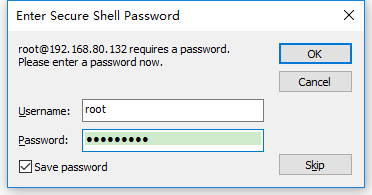
成功登陆,enjoy!






















 1013
1013











 被折叠的 条评论
为什么被折叠?
被折叠的 条评论
为什么被折叠?








